No Mac, você já pode tocar em qualquer palavra ou frase para procurar uma definição no dicionário. Basta clicar na palavra com um toque de três dedos no trackpad e o painel do dicionário é exibido. Mas você tentou isso recentemente? Hoje, neste painel popover simples, você pode obter acesso completo não apenas às definições do dicionário, mas notícias, Siri Knowledge, detalhes de filmes, listagens da App Store e muito mais, dependendo do que você está procurando acima.
Vamos dar uma olhada.
Não apenas um dicionário
O dicionário popover está conosco há algum tempo. Basta tocar em qualquer palavra com três dedos, seja uma palavra publicada no Safari ou uma palavra que você apenas digitei em um e-mail, e um painel aparecerá mostrando a definição do dicionário dessa palavra, junto com traduções, sugestões de dicionário de sinônimos e muito mais, dependendo de como você configurou o aplicativo Dicionário do Mac.
Mas você pode acessar muito mais do que apenas definições de dicionário. Experimente agora mesmo. Toque em uma palavra neste artigo, usando três dedos, e dê uma olhada no popover. Ele abre no painel de dicionário padrão e familiar, mas se você deslizar para a esquerda, verá vários novos painéis, cada um contendo informações sobre a palavra, nome ou frase que acabou de enviar.
Este é o Look Up, que é também disponível no iPhone e no iPad. Ele busca e exibe informações com base no que você clicou. Os painéis incluem o dicionário padrão, um painel da Wikipedia, filmes, Apple Music, Mapas, Notícias e muito mais.
Pesquisa Interativa
Muitos desses painéis são interativos. No mínimo, você receberá um link para abrir um aplicativo ou para abrir o Safari - para ler o artigo completo da Wikipedia, por exemplo, ou para ver o trailer de um filme. Mas as interações podem ser muito mais profundas. Tente tocar em uma data, por exemplo, e você verá um popover mostrando seu próprio calendário para essa data e a opção de criar um novo compromisso. Ou, se estiver procurando um local, o painel Mapas aparecerá, com a opção de obter direções e assim por diante.
Como os painéis variam de acordo com o tipo de consulta que você enviou, eles demoram um pouco para carregar. O dicionário sempre aparece primeiro e os outros painéis são adicionados ao carrossel assim que estiverem disponíveis. Então, se você não vir o painel que estava esperando, dê um segundo. Ainda é muito mais rápido do que pesquisar no Google.
Como habilitar Look Up com um toque em seu Mac
Chamar o painel Look Up com um toque de três dedos deve funcionar, mas se não funcionar, visite o Painel do Trackpad no Preferências do Sistema. Você verá isto:
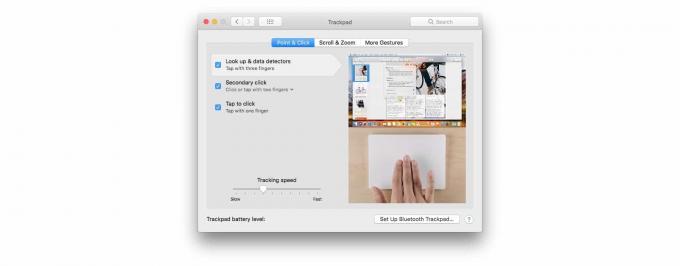
Foto: Cult of Mac
É aqui que você pode ativar o Look Up. Não há opção de escolher um gesto diferente - você recebe um toque de três dedos e vai ter que gostar - mas você pode ativar e desativar o recurso. Deus sabe por que você faria tal coisa. O toque de três dedos é fácil de lembrar e executar, mas difícil de acionar acidentalmente. Vale a pena mantê-lo por perto, mesmo se você usá-lo apenas raramente.
